|
  |
 Xvid encoden (GordianKnot&Virtual Dub) Xvid encoden (GordianKnot&Virtual Dub) |
Selur
spamming old Newbie
     
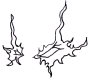
Dabei seit: 13.03.2002
Beiträge: 10.933
 |
|
| Xvid encoden (GordianKnot&Virtual Dub) |
     |
Da die neuste Virtual Dub version (1.4.9) nun auch bei mir ordentlich joblisten unterstützt benutz ich diese => keine Pause zwischen den 2 passes
generelle Info's zu Xvid und den Codec gibt's bei:
http://www.roeder.goe.net/~koepi/
0-.3- DVD ins Laufwerk DVD auf Platte kopieren
(editiert wegen neuem Urheberrecht)
3. GordianKnot starten
4. in Gordian Knot=>Ripping=> DVD2AVI starten und erstes vob mit DVD2AVI öffnen (hierbei sollten die andern mitgeöffnet werden)
5. in DVD2AVI: Audio=>Track 1 bzw. 2 auswählen
6. in DVD2AVI: Audio=>Dobly Digital=>Demux (ein .d2v und ein .ac3 file wird erstellt)
7. in DVD2AVI: Files=> Save project (wenn dies erledigt ist DVD2AVI schließen
8. Gordian Knot starten
9. in Gordian Knot: Encoder=>Addjob
10. im DivX Encoding Control Panel=>Audio 1=>Audio Source File=>Select das eben erstellte ac3 file öffnen
11. im DivX Encoding Control Panel=>Audio 1=>Mp3, custom Prameters(Experts);
12. im DivX Encoding Control Panel=>Audio 1=>Azid Settings: -L -3db -c normal
13. im DivX Encoding Control Panel=>Audio 1=>Lame Settings: -h -m s -b xy --resample 48 (anstatt xy die gewünschte Mp3 Datenrate)
14. im DivX Encoding Control Panel=>Audio=>Add Audio-Job to Encoding Queue(no video!) (den Wert neben Finally Mux merken, auch merken ob er negativ ist)
15. encoden starten und warten, ist das geschafft weiter zum nächsten Punkt
16. in Gordian Knot=> Ripping links unten auf 'open' und das von DVD2AVI erstellte .d2v file öffnen
12. in Gordian Knot: Resolutioen=>Crop=>SmartCrop ALL
13. in Gordian Knot im Fenster mit dem Videobild: mit dem Regler an die Stelle gehen an der die Credits anfangen (und die Werte oben links merken)
14. in Gordian Knot im Fenster mit dem Videobild: links unten auf Save&Encode drücken
15. in Gordian Knot im Save .avs Fenster: ResizeFilter=>Sharp Bicubic
16. falls der Film interlaced ist: in Gordian Knot im Save .avs Fenster: Field operations=>Smart Deinterlacing
17. in Gordian Knot im Save .avs Fenster: Save drücken
(jetzt hat man den Audiostream schonmal encoded)
In Virtual Dub
18. File=>open=> hier das .avs file öffnen
19. Audio=>no audio
20. Video=>fast recompress
21. Video=>Compression=>XVID MPEG-4 CODEC=>Configure=>2pass - 1st pass, dann 'OK' drücken
22. Files=>Save as Avi=>hier den namen des Moviefiles eingeben
23. Files=>Save as Avi=>Add operation zu joblist.. aktivieren dann auf Speichern
(jetzt hat man den Job zum Erstellen des .stat file erstellt)
24. Video=>Compression=>XVID MPEG-4 CODEC=>Configure=>Main=>2pass - 2nd pass Int
25. Video=>Compression=>XVID MPEG-4 CODEC=>Configure=>Main=>Credits Encoding options=>Endcredits=>Process Credits at end of Movie aktivieren
26. Video=>Compression=>XVID MPEG-4 CODEC=>Configure=>Main=>Credits Encoding options=>Endcredits=>Credits begin at Frame no.=> hier den linken der in 13 gemerkten Werte eingeben
27. Video=>Compression=>XVID MPEG-4 CODEC=>Configure=>Main=>Credits Encoding options=>Endcredits=>Credits end at Frame no.=> hier den rechten der in 13 gemerkten Werte eingeben
28. Video=>Compression=>XVID MPEG-4 CODEC=>Configure=>Main=>Credits Encoding options=>Credits Rate Reduktion=>Encode Credits with quantizer=>20
29. mit 'ok' die Credits Settings verlassen
30. Video=>Compression=>XVID MPEG-4 CODEC=>Configure=>Main=>Internal 2pass options=>Desired file size=>die gewünschte Endgröße des Videostream angeben, also (Anzahl CDs*700*1024) - (Größe des erstellten mp3 files)
31. mit 'ok' die Internal options verlassen
32. Video=>Compression=>XVID MPEG-4 CODEC=>Configure=>Advance=>Quantizer tuning=>Luma masking aktivieren
33. Video=>Compression=>XVID MPEG-4 CODEC=>Configure=>Debug=>2-pass=>Smooth quantizer fluctuation aktivieren
34. mit 'ok' die Codec settings nun verlassen
35. Files=>Save as Avi=>hier den namen des Moviefiles eingeben
36. Files=>Save as Avi=>Add operation zu joblist.. aktivieren dann auf Speichern
37. File=>Job Control=>Start
(jetzt soltlen die 2 erstellten jobs ausgeführt werden,...)
32. nanub starten
33. File=>Open video file (hier das moviename.avi auswählen)
34. Video=>Direct stream copy
35. Audio=> (vbr) mp3 Audio (hier das erstellte mp3 File auswählen)
36. Audio=>Interleaving=>Skrew correction hier den in 14.) gemerkten Wert angeben (mit nem - davor wenn er negativ war!)
37. Audio=>Direct stream copy
38. File=>Save as Avi
33. nanDub schließen
(so jetzt muss man nur noch splitten)
34.) nanDub starten
35.) File=>Open video file (hier das zu splittende File auswählen)
36.) Audio=>DirectStream Copy & Video=>DirectStream Copy
37.) Strg+Shift+J (hier die gewünscht Größe des 1. Files angeben)
38.) End (auf Tastatur drücken)
39.) F7 (hier den gewünschten Namen&pfad des 1. Teils angeben)
40.) Pos1 (auf Tastatur drücken)
41.) Strg+Right (auf Tastatur drücken)
42.) End (auf Tastatur drücken)
43.) F7 (hier den gewünschten Namen&Pfad des 2. Teils angeben)
Cu Selur
Ps.: hatte ich vor ner weile im 'alten' Boardy-Board schonmal gepostet, dachte die Anleitung sollte es aber auch hier geben
__________________
Hybrid
|
|
 18.03.2002 16:14
18.03.2002 16:14 |


|
|
Pedroh
Jungspund
 
Dabei seit: 18.03.2002
Beiträge: 12
 |
|
irgendwie hab ich probleme mit dem "neuen" Xvid-codec
ich hab alles nach anleitung gemacht und öffne ich den fertigen film läuft er gerade ca. 2 sec und löst sich dann in viele bunte kästichen auf . anschliessend die fehlermeldung "wird .... abgebrochen".
mit dem alten Xvid-codec vom 27. jan 2002 alles gar kein problem da wird der film richtig gut. woran kann das liegen kann ich nur einen codec installieren und muß auf divx5 verzichten, weil sie nicht miteinander können?
|
|
 18.03.2002 16:42
18.03.2002 16:42 |



|
|
Selur
spamming old Newbie
     
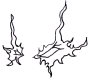
Dabei seit: 13.03.2002
Beiträge: 10.933
Themenstarter 
 |
|
Welche Version bezeichnest Du als "dem "neuen" Xvid-codec" ? Die aktuelle von Koepi's page?
Welchen Player benutzt Du?
Auf was hatteste den FourCC stehen? Eventuell bringt's was den umzuändern auf DIVX bzw. XVID.
Cu Selur
Ps.: Bei mir laufen beide zusammen ohen Problme bis dato, hab aber die neuste Version (vom 17.0.3) auch erst eben installiert und werde sie mal antesten,...
__________________
Hybrid
|
|
 18.03.2002 16:59
18.03.2002 16:59 |


|
|
|
|
|
  |
|












